
تصفح الصور وعرضها في تطبيق الصور على الـ Mac
يستخدم تطبيق الصور عروض الأيام والأشهر والسنوات لتنظيم الصور والفيديوهات حسب الوقت والموقع. عند عرض الصور، يخفي تطبيق الصور تلقائيًا الصور المتشابهة ويقلل التكدس من خلال إزالة عناصر مثل لقطات الشاشة والإيصالات، وبذلك يمكنك التركيز على أفضل لقطاتك. انقر على "أيام" لمشاهدة الصور والفيديوهات الملتقطة في نفس اليوم. انقر على "أشهر" لمشاهدة الصور والفيديوهات المجمعة حسب الشهر واليوم. انقر على "سنوات" للوصول سريعًا إلى الصور الملتقطة في نفس السنة. يمكنك أيضًا عرض الصور شكل فردي لمشاهدة المزيد من التفاصيل والتبديل إلى عرض ملء الشاشة وإخفاء الصور التي لا تريد التعامل معها.
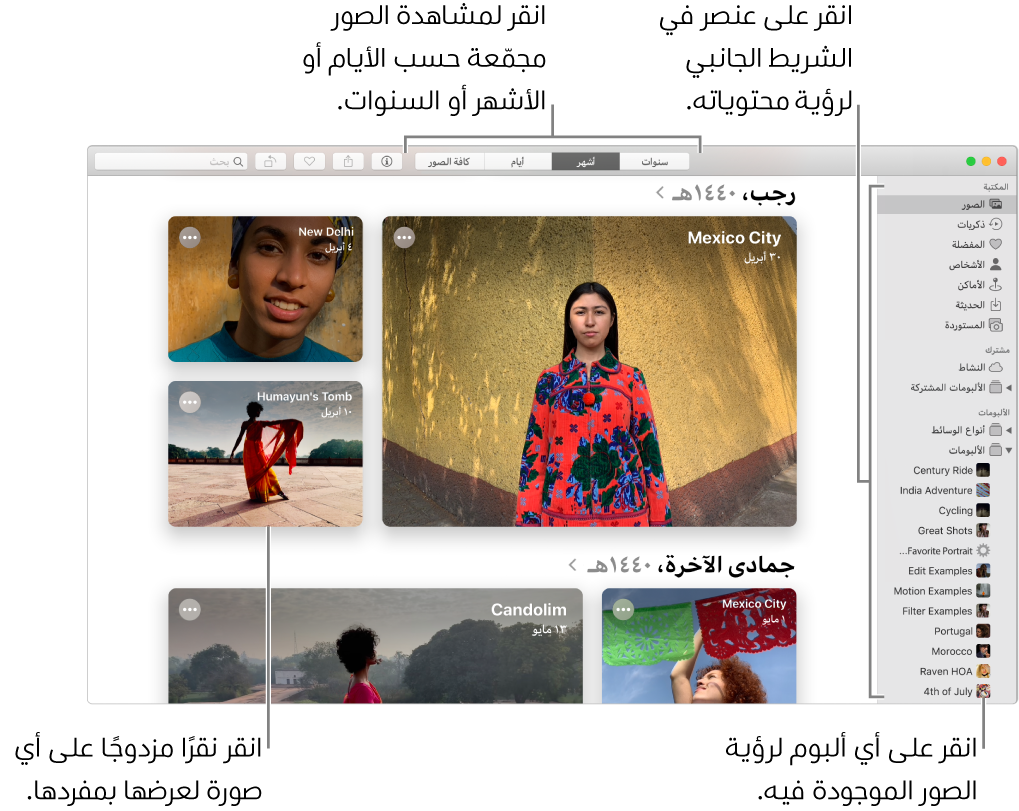
اسأل Siri. قل شيئًا مثل: "افتح الصور."معرفة المزيد حول Siri.
استعراض الصور حسب اليوم أو الشهر أو السنة
في تطبيق الصور
 على الـ Mac، انقر على الصور في الشريط الجانبي، ثم انقر على أيام أو أشهر أو سنوات في شريط الأدوات.
على الـ Mac، انقر على الصور في الشريط الجانبي، ثم انقر على أيام أو أشهر أو سنوات في شريط الأدوات.انقر مرتين على أي يوم أو شهر أو سنة لمشاهدة الصور الملتقطة فيه.
على لوحة التعقب، يمكنك المباعدة أو المقاربة بين إصبعيك على اليوم أو الشهر أو السنة لتغيير طريقة العرض.
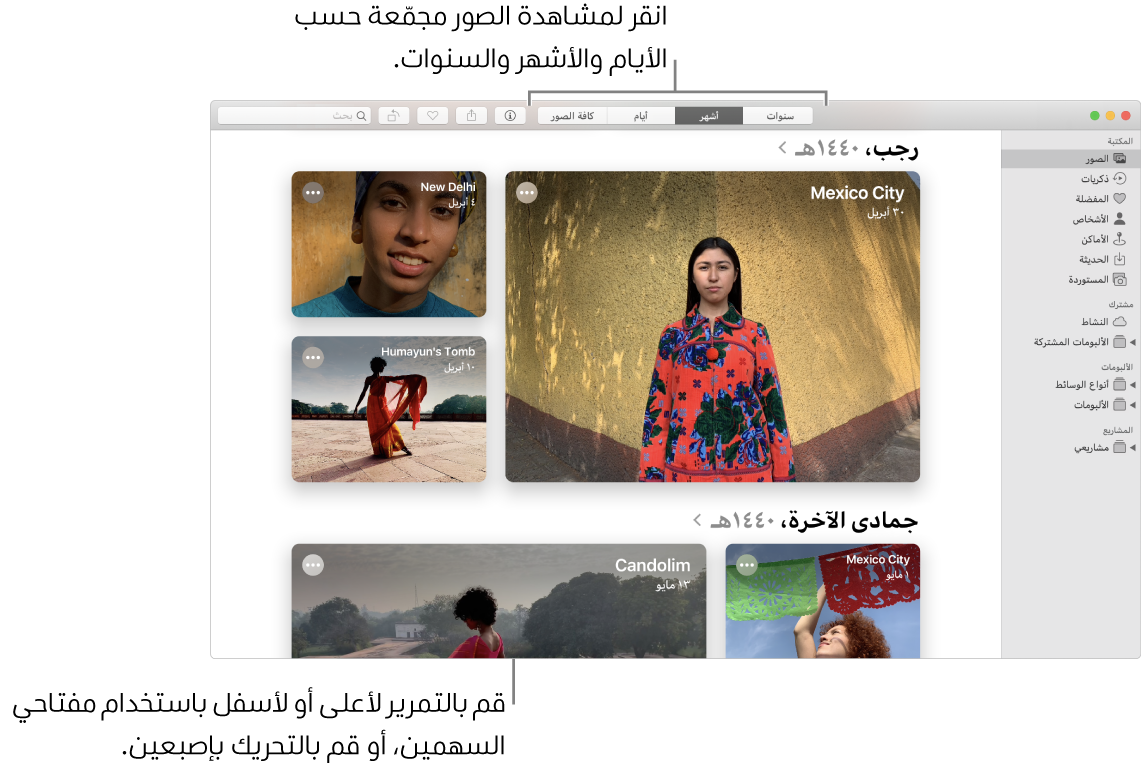
قم بأي مما يلي:
التمرير لأعلى أو لأسفل في طريقة العرض: اضغط على مفتاح سهم لأعلى أو سهم لأسفل. على لوحة التعقب، قم بالتحريك لأعلى أو لأسفل بإصبعين.
تغيير حجم الصور المصغرة: قم بسحب شريط تمرير التكبير/التصغير أو قم بالمباعدة أو المقاربة بين إصبعيك على لوحة التعقب.
تشغيل فيلم أو إظهار خريطة للصور في يوم أو شهر: انقر على
 واختر تشغيل الفيلم أو إظهار الخريطة.
واختر تشغيل الفيلم أو إظهار الخريطة.
عرض صور فردية
في تطبيق الصور
 على الـ Mac، انقر مرتين على أي صورة مصغرة في الألبوم أو في عرض أيام لمشاهدة عرض مكبر لها.
على الـ Mac، انقر مرتين على أي صورة مصغرة في الألبوم أو في عرض أيام لمشاهدة عرض مكبر لها.تلميح: لفتح أو إغلاق صورة مصغرة محددة، اضغط على مفتاح المسافة.
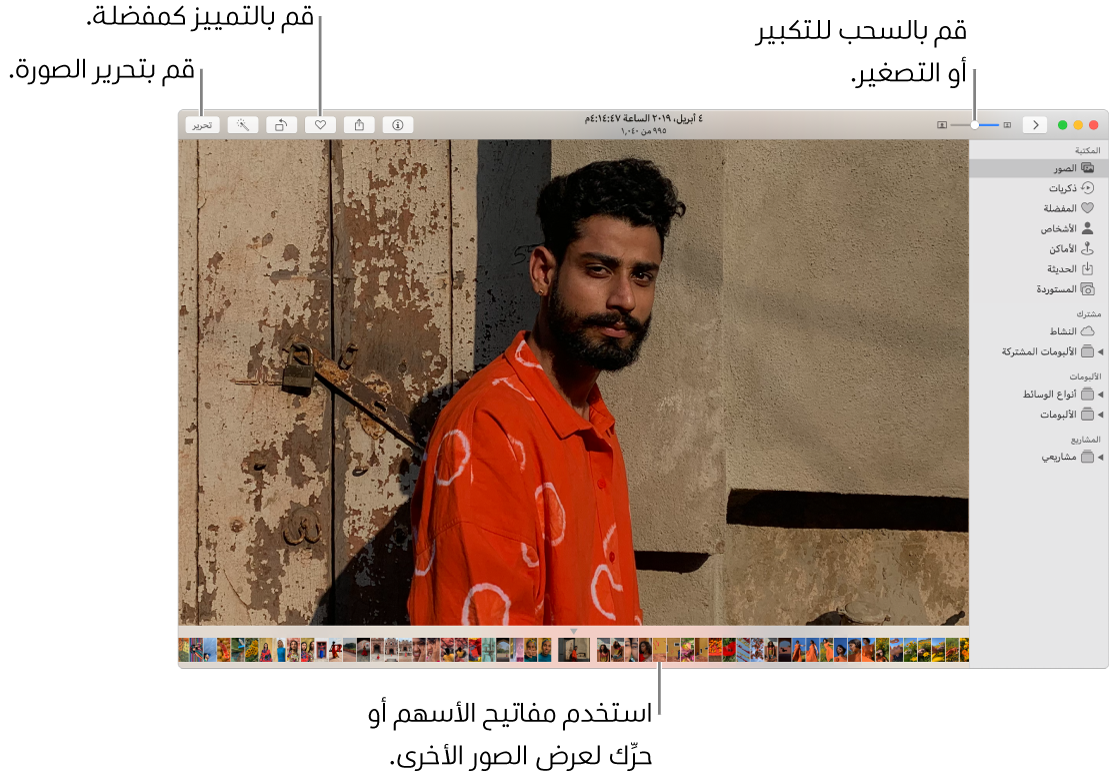
قم بأي مما يلي:
تكبير صورة أو تصغيرها قم بسحب شريط تمرير التكبير/التصغير أو قم بالمباعدة أو المقاربة بين إصبعيك على لوحة التعقب. يمكنك سحب الصورة التي تم تكبيرها/تصغيرها لتغيير موضعها.
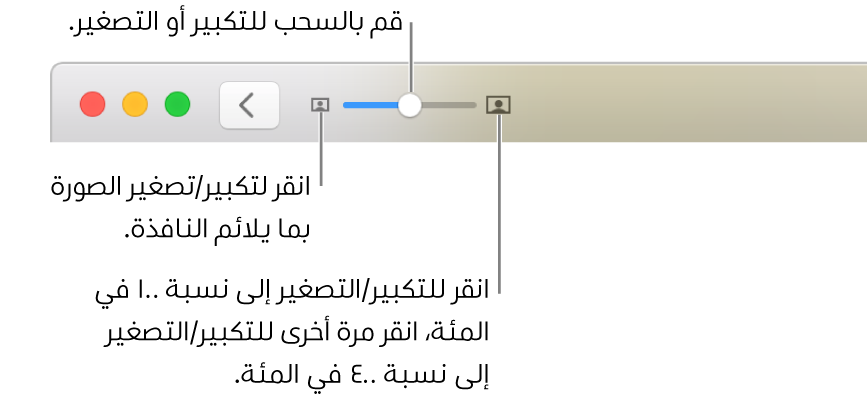
عرض المعلومات المرتبطة بصورة: انقر على الزر معلومات
 في شريط الأدوات. انظر إضافة العناوين والأوصاف والمزيد إلى الصور.
في شريط الأدوات. انظر إضافة العناوين والأوصاف والمزيد إلى الصور.جعل صورة ضمن المفضلة: انقر على الزر مفضلة
 في شريط الأدوات. تظهر الصورة في ألبوم المفضلة.
في شريط الأدوات. تظهر الصورة في ألبوم المفضلة.عرض موقع صورة على الخريطة: قم بالتمرير لأسفل إلى الأماكن. انقر على إظهار الصور القريبة لمشاهدة الصور الأخرى من المواقع القريبة. انظر عرض الصور حسب الموقع
عرض مزيد من صور الأشخاص في الصورة: قم بالتمرير لأسفل إلى الأشخاص لمشاهدة الأشخاص الذين تم التعرف عليهم في الصورة. انقر مرتين على وجه أي شخص لمشاهدة الصور الأخرى الخاصة بهذا الشخص. انظر البحث عن صور الأشخاص والتعرف عليها.
عرض الصور ذات الصلة: مرر لأسفل إلى "ذات صلة" لمشاهدة المزيد من الصور المشابهة من أوقات مختلفة في هذا الموقع. انقر مرتين على مجموعة الصور ذات الصلة لمشاهدتها.
إظهار الصور المصغرة للصور الأخرى أسفل صورة معروضة بشكل فردي: اختر عرض > إظهار الصور المصغرة. حرك لليسار أو لليمين للتمرير بين الصور المصغرة، أو اضغط على مفاتيح الأسهم. اسحب حافة شريط الصورة المصغرة لأعلى أو لأسفل لتغيير حجم الصور المصغرة.
تشغيل صور Live Photo
مع بعض طُرُز الـ iPhone، يمكنك التقاط صور Live Photo، والتي تلتقط صورة ثابتة واللحظات التي قبلها وبعدها مباشرةً.
قم بأي مما يلي:
ضع المؤشر فوق صورة Live Photo المصغرة.
انقر مرتين على صور Live Photo المصغرة لعرضها بشكل فردي، ثم اضغط على الاختيار-المسافة، أو ضع المؤشر فوق شارة Live Photo.
عند النقر على صورة Live Photo تم تعيينها على "تكرار حلقي" أو "ارتداد" أو "تعرض طويل للضوء"، يتم تشغيل Live Photo فورًا.
إذا كانت لديك لوحة تعقب Force Touch، فانقر بقوة على صورة Live Photo.
للحصول على معلومات حول تحرير Live Photo أو تحويلها إلى صورة ثابتة، انظر تحرير Live Photo.
عرض الصور في وضع ملء الشاشة
في تطبيق الصور
 على الـ Mac، اختر عرض > الدخول إلى وضع ملء الشاشة.
على الـ Mac، اختر عرض > الدخول إلى وضع ملء الشاشة.في وضع ملء الشاشة، قم بأي مما يلي:
التمرير خلال الصور: اضغط على مفاتيح الأسهم.
عرض صور مصغرة: ضع المؤشر في أعلى النافذة لعرض شريط القائمة، ثم اختر عرض > إظهار الصور المصغرة.
إظهار شريط الأدوات والشريط الجانبي: ضع المؤشر في أعلى النافذة لعرض شريط القائمة، ثم اختر عرض > إظهار شريط الأدوات والشريط الجانبي في وضع ملء الشاشة دائمًا، وعندئذٍ تظهر علامة اختيار بجواره.
مغادرة عرض ملء الشاشة: اضغط على مفتاح هروب. يمكنك أيضًا وضع المؤشر لأعلى الشاشة حتى يظهر لك شريط القائمة، واختيار عرض > إنهاء وضع ملء الشاشة.
إخفاء الصور من العرض
يمكنك إخفاء صور محددة وإظهارها عندما تريد استخدامها فقط.
في تطبيق الصور
 على الـ Mac، انقر على الصور في الشريط الجانبي.
على الـ Mac، انقر على الصور في الشريط الجانبي.قم بتحديد الصورة أو الصور، قم باختيار صورة > إخفاء [العدد] من الصور، ثم انقر على إخفاء الصور.
تختفي الصور المحددة من العرض، لكن لا يتم حذفها.
لإظهار الصور المخفية، اختر عرض > إظهار ألبوم الصور "مخفي". يظهر ألبوم "مخفية" في الشريط الجانبي. لإلغاء إخفاء الصور التي فيه، حددها ثم اختر صورة > إلغاء إخفاء [عدد] من صور.
تلميح: يمكنك استخدام اختصار لوحة المفاتيح لتنفيذ العديد من المهام الشائعة في الصور بسرعة. للاطلاع على قائمة بكل الاختصارات التي يمكنك استخدامها، انظر اختصارات لوحة المفاتيح والإيماءات في تطبيق الصور على الـ Mac. إذا كان الـ Mac الخاص بك يحتوي على Touch Bar، يمكنك استخدامه لعرض الصور، وإجراء التعديلات، والمزيد. انظر استخدام Touch Bar.